属性定義(ATTDEF)とブロック作成(BLOCK)
こんばんは ナミです
前回は座席表を作成するために、【属性定義】の設定方法をご説明しました。
机と椅子に、属性を割り付けたところで保存してもらいました。
今日は、それを【ブロック作成】します。
リボン:[挿入]タブ→[ブロック定義]パネル→[ブロック作成]
コマンド:BLOCK(B)
1)ブロック作成をします
名前:座席
[基点]領域→[挿入基点を指定]アイコンをクリックします
挿入基点は目的に合った位置を指定します。
[オブジェクト]領域→[オブジェクトを選択]アイコンをクリックします
図形を全て囲み、[Enter]キーまたは右クリックします
[保持]にチェックを入れます
[OK]ボタンをクリックします
2)新規で画層を一つ作成します
例) 画層1
画層1を現在の画層にします
3)「座席」ブロックを挿入します
リボン:[挿入]タブ→[ブロック]パネル→[挿入]
コマンド:INSERT(I)
名前:座席
[挿入位置]領域→画面上で指定にチェックします
[尺度]領域→XYZともに1
[回転]領域→0
[OK]ボタンをクリックします
ここからはコマンドラインのメッセージを確認していきます。
ブロックの挿入位置を画面上でクリックします
属性値を入力
内線番号を入力して下さい <001>:[Enter]キー
従業員名を入力して下さい <佐藤太郎>:[Enter]キー
挿入されました。
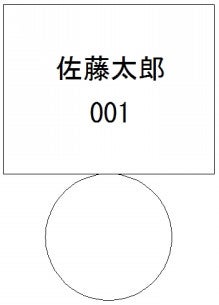
<001>や <佐藤太郎>は、【属性定義】で設定した[既定値]に該当します。
同じブロックを再度実行し、「従業員名」や「内線番号」の値を変更して挿入してみてください。
次回は【属性編集】です。
ブロックの詳細はヒサコさんブログで(´∀`)
ブロックの作成(4)
 いままでの記事【目次】
いままでの記事【目次】
2)AutoCAD クイック引出線
3)AutoCAD 寸法線を斜めに入れるには
4)Inventor Fusion 2013 for Win を使ってみようと思ったら!
5)DraftSight使い方 文字の互換性(2)
今月の人気ブログ

1)[AutoCAD]ポリライン編集(PEDIT)一括(M)
2)AutoCAD 寸法スタイル 精度 丸め
3)[AutoCAD] ハッチング(BHATCH/HATCH)_9 文字とハッチング
4)2-3.Inventor Fusion アセンブリ
5)DraftSight ブロック編集
 ポチっとヒトツお願いします
ポチっとヒトツお願いします




前回は座席表を作成するために、【属性定義】の設定方法をご説明しました。
机と椅子に、属性を割り付けたところで保存してもらいました。
今日は、それを【ブロック作成】します。
リボン:[挿入]タブ→[ブロック定義]パネル→[ブロック作成]
コマンド:BLOCK(B)
1)ブロック作成をします
名前:座席
[基点]領域→[挿入基点を指定]アイコンをクリックします
挿入基点は目的に合った位置を指定します。
[オブジェクト]領域→[オブジェクトを選択]アイコンをクリックします
図形を全て囲み、[Enter]キーまたは右クリックします
[保持]にチェックを入れます
[OK]ボタンをクリックします
2)新規で画層を一つ作成します
例) 画層1
画層1を現在の画層にします
3)「座席」ブロックを挿入します
リボン:[挿入]タブ→[ブロック]パネル→[挿入]
コマンド:INSERT(I)
名前:座席
[挿入位置]領域→画面上で指定にチェックします
[尺度]領域→XYZともに1
[回転]領域→0
[OK]ボタンをクリックします
ここからはコマンドラインのメッセージを確認していきます。
ブロックの挿入位置を画面上でクリックします
属性値を入力
内線番号を入力して下さい <001>:[Enter]キー
従業員名を入力して下さい <佐藤太郎>:[Enter]キー
挿入されました。
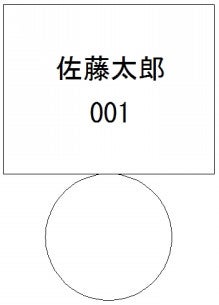
<001>や <佐藤太郎>は、【属性定義】で設定した[既定値]に該当します。
同じブロックを再度実行し、「従業員名」や「内線番号」の値を変更して挿入してみてください。
次回は【属性編集】です。
ブロックの詳細はヒサコさんブログで(´∀`)
ブロックの作成(4)
 いままでの記事【目次】
いままでの記事【目次】
先週の人気ブログ記事
2)AutoCAD クイック引出線
3)AutoCAD 寸法線を斜めに入れるには
4)Inventor Fusion 2013 for Win を使ってみようと思ったら!
5)DraftSight使い方 文字の互換性(2)
今月の人気ブログ


1)[AutoCAD]ポリライン編集(PEDIT)一括(M)
2)AutoCAD 寸法スタイル 精度 丸め
3)[AutoCAD] ハッチング(BHATCH/HATCH)_9 文字とハッチング
4)2-3.Inventor Fusion アセンブリ
5)DraftSight ブロック編集
 ポチっとヒトツお願いします
ポチっとヒトツお願いします
